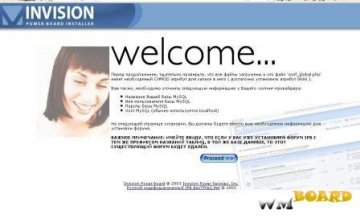Установка: шаг №1 — загрузка файлов
Распакуйте скачанный архив форума и ознакомьтесь сначала с содержимым и необходимыми правами CHMOD. Убедитесь в том, что ваш сервер поддерживает создание директорий и длинные названия файлов.
Если вы еще не создавали директории для форума, создайте такую на сервере (например, если вы хотите, чтобы ваш форум вызывался по адресу ’
http://www.domain.com/forums/’, создайте директорию с названием /forums/ в директории /public_html/ или /www/ на вашем сервере.
При помощи FTP-клиента, загрузите все содержимое директории /upload/ в созданную под форум директорию (если вы по совету выше создали директорию с названием /forums/ загрузите, содержимое вышеуказанной директории в эту.)
Используя FTP-клиент, создайте следующие директории на сервере: "admin", "cache", "converge_local", "hooks", "interface", "ips_kernel", "lofiversion", "public" и "uploads".
Если ваш FTP-клиент поддерживает технологию «Drag n’ Drop», вы можете сэкономить некоторое количество времени, просто выбрав все файлы распакованного ZIP-архива и перетащив их в окно вашего FTP-клиента; тем самым вы скопируете все файлы на сервер, а FTP-клиент автоматически создаст необходимые директории за вас. Если вы поступили именно так, в дальнейших инструкциях вы можете пропускать пункты, связанные с загрузкой файлов, а только выполнять инструкции по установке CHMOD.
Загрузите из распакованного ZIP-архива файлы на сервер. Заметим, что размещение файлов по директориям на сервере должно быть таким же, как и в архиве. После окончания загрузки, установите CHMOD для папок "cache" (рекурсивно), "public" (рекурсивно), "hooks" and "uploads" на 0777 (при дальнейшей настройке, если у вас появится сообщение об ошибках CHMOD, измените данный атрибут для вышеназванных папок на 0755).
Переименуйте файл «conf_global.dist.php» в «conf_global.php», далее установите ему CHMOD на 0777 (при дальнейшей настройке, если у вас появится сообщение об ошибках CHMOD, измените данный атрибут для этого файла на 0777).
Теперь вы можете перейти к следующему шагу.